כיצד להשבית את החיפוש המקוון מתפריט התחל ב-Windows 11
Miscellanea / / December 02, 2021
כאשר אתה מחפש משהו בחיפוש תפריט התחל ב-Windows 11, הוא לא רק מבצע חיפוש כלל מערכת אלא גם חיפוש בינג. לאחר מכן הוא מציג את תוצאות החיפוש מהאינטרנט לצד קבצים, תיקיות ואפליקציות במחשב האישי שלך. תוצאות האינטרנט ינסו להתאים למונחי החיפוש שלך ולהציג בפניך אפשרויות מוצעות על סמך מילות המפתח שהזנת. עם זאת, אם אינך זקוק לתכונה זו, תמצא שהיא חסרת תועלת. כמו כן, ידוע כי החיפוש בתפריט התחל אינו עובד או נותן תוצאות מושהות גם כן. כתוצאה מכך, עדיף להשבית תכונה זו של תוצאות חיפוש מקוונות/אינטרנט במקום זאת. היום, נעשה בדיוק את זה! קרא להלן כדי ללמוד כיצד להשבית את חיפוש Bing מקוון מתפריט התחל ב-Windows 11.

תוכן
- כיצד להשבית את החיפוש המקוון מתפריט התחל ב-Windows 11
- שיטה 1: צור מפתח DWORD חדש בעורך הרישום
- שיטה 2: הפעל כבה את התצוגה של ערכי חיפוש אחרונים בעורך המדיניות הקבוצתית המקומית
כיצד להשבית את החיפוש המקוון מתפריט התחל ב-Windows 11
זה יכול היה להיות מאוד שימושי, אבל היישום הנכון חסר במספר דרכים.
- להתחיל עם, הצעות בינג אינן רלוונטיות לעתים רחוקות או להתאים למה שאתה מחפש.
- שנית, אם אתה מחפש קבצים פרטיים או עבודה, אתה לא רוצה ששמות הקבצים יגמרו לאינטרנט.
- לבסוף, להיות רשום לצד קבצים ותיקיות מקומיים פשוט הופך את ה תצוגת תוצאת חיפוש עמוסה יותר. לכן, זה מקשה על למצוא את מה שאתה מחפש מתוך רשימה ארוכה של תוצאות.
שיטה 1: צור מפתח DWORD חדש בעורך הרישום
בצע את השלבים הבאים כדי להסיר בינג תוצאת חיפוש בתפריט התחל דרך עורך הרישום:
1. הקלק על ה סמל חיפוש וסוג עורך רישום. כאן, לחץ על לִפְתוֹחַ.
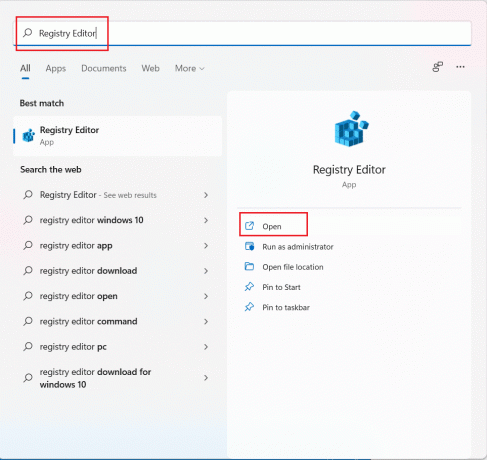
2. עבור אל המיקום הבא ב עורך רישום.
מחשב\HKEY_CURRENT_USER\Software\Policies\Microsoft\Windows
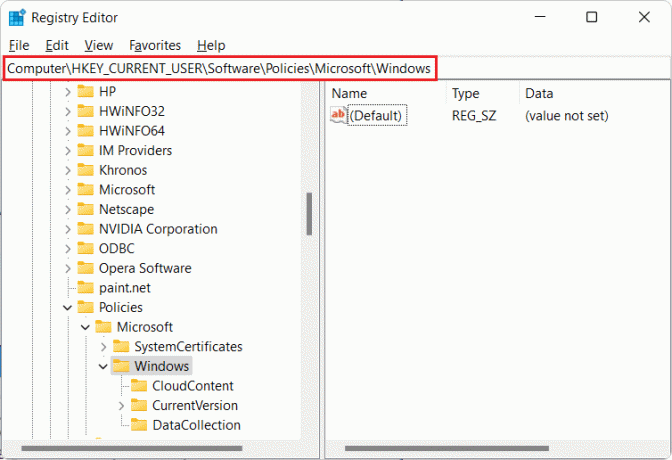
3. לחץ לחיצה ימנית על חלונות תיקיה ובחר חדש > מפתח, כפי שמתואר להלן.
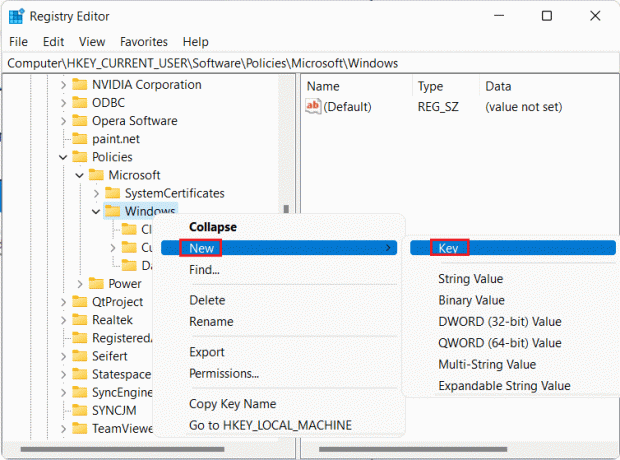
4. שנה את שם המפתח החדש בתור מגלה ארצות ולחץ מקש אנטר כדי להציל אותו.
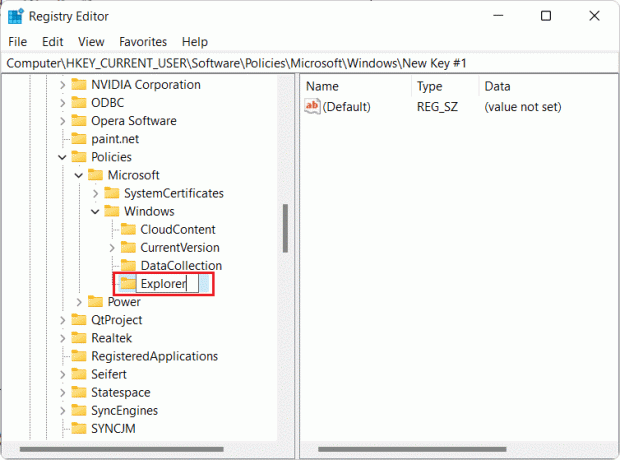
5. לאחר מכן, לחץ לחיצה ימנית על מגלה ארצות ובחר חדש > ערך DWORD (32 סיביות)., כפי שמוצג להלן.

6. שנה את שם הרישום החדש ל DisableSearchBoxSuggestions ולחץ להיכנס לשמור.

7. לחץ פעמיים על DisableSearchBoxSuggestions לפתוח ערוך ערך DWORD (32 סיביות). חַלוֹן.
8. מַעֲרֶכֶת נתוני ערך: ל 1 ולחץ על בסדר, כפי שמוצג מודגש.

9. סוף סוף סגור עורך רישום ו אתחול המחשב האישי שלך.
לפיכך, זה ישבית את תוצאת חיפוש האינטרנט מתפריט התחל ב-Windows 11.
קרא גם:כיצד להגדיר את Windows Hello ב-Windows 11
שיטה 2: הפעל כבה את התצוגה של ערכי חיפוש אחרונים בעורך המדיניות הקבוצתית המקומית
הנה איך להשבית את החיפוש המקוון מתפריט התחל ב-Windows 11 באמצעות עורך המדיניות הקבוצתית המקומית:
1. ללחוץ מקשי Windows + R יחד כדי לפתוח לָרוּץ תיבת דיאלוג.
2. סוּג gpedit.msc ולחץ על בסדר לפתוח עורך מדיניות קבוצתית מקומית.

3. נְקִישָׁה תצורת משתמש > תבניות ניהול > רכיבי Windows > סייר הקבצים בחלונית השמאלית.
4. לאחר מכן, לחץ פעמיים על כבה את הצגת ערכי החיפוש האחרונים בסייר הקבציםלחפש.
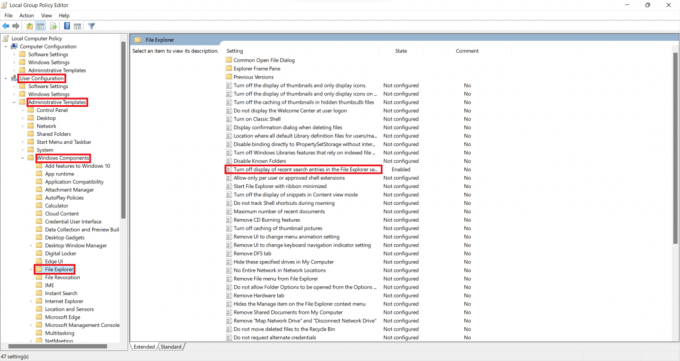
5. כעת, בחר את מופעל אפשרות כפי שמודגש להלן.
6. לחץ על בסדר, צא מהחלון והפעל מחדש את המחשב.

מוּמלָץ:
- כיצד לכבות את המצלמה והמיקרופון של Windows 11 באמצעות קיצור מקשים
- תקן את Windows 10 תפריט התחל החיפוש לא עובד
- תקן מסך שחור של Windows 11 עם בעיית הסמן
אנו מקווים שמצאתם את המאמר הזה מעניין ומועיל לגביו כיצד להשבית את חיפוש האינטרנט של Bing מתפריט התחל ב-Windows 11. המשך לבקר בדף שלנו לקבלת טיפים וטריקים מגניבים נוספים. נשמח לדעת איזה נושא אתה רוצה שנחקור בהמשך.



